1、首先我们在Windows10系统右键点击桌面,在弹出菜单中依次点击“新建/文件夹”的菜单项。
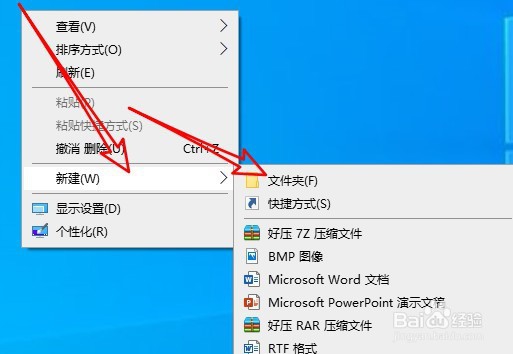
2、接着右键点击该文件夹,在弹出菜单中选择重命名的菜单项。

3、把刚刚新建的文件夹重命名为.{ED7BA470-8E54-465E-825C-99712043E01C}.

4、然后按下回车键后,就可以看到上帝模式的图标出现在桌面上了。

5、双击上帝模式的图标,就可以打开上帝模式文件夹,在这里可以看到Windows10系统的各项相蔡龇呶挞关的设置快捷入口 。
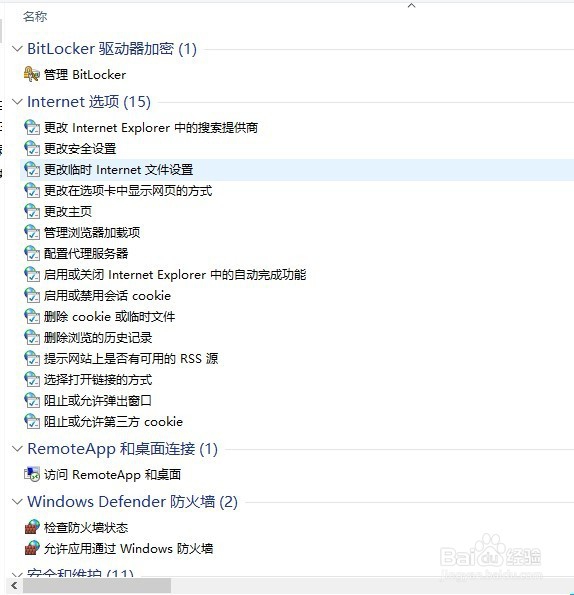
6、找到要设置的项目后,双击就可以快速打开要设置的窗口了。
